Microsoft Teamsで出力デバイス(スピーカーやイヤフォン)が動作しない場合の対処方法
Q. 質問
Microsoft Teamsを利用しようとしたところ、スピーカーやイヤフォンが動作せず相手の音声がこちらに聞こえません。対処方法を教えてください。
A. 回答
Microsoft Teamsでスピーカーやイヤフォンなどの出力デバイスが動作しない場合は、出力デバイス側の接続の確認やパソコンの設定を確認します。対処方法については下記を確認してください。
以下の項目を順に確認してください。
1. 出力デバイスを確認する
Bluetoothやケーブルで外部機器を接続している場合は以下を確認してください。
パソコンの内蔵スピーカーを使用している場合は、2. サウンド設定を確認するへ進んでください。
-
接続している出力デバイスの物理的なミュートボタンが「オン」になっていないか確認してください。
-
ケーブルで接続している場合、出力デバイスのケーブルを取り外して、もう一度差し込んでください。
-
Bluetoothで接続している場合、出力デバイスがきちんと接続されているか確認してください。
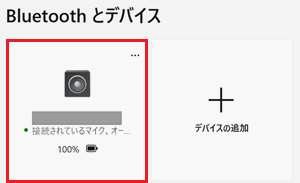
-
パソコンの再起動をしてください。
-
ほかのパソコンや携帯電話などに接続して、出力デバイスが正常に動作するか確認してください。
2. サウンド設定を確認する
Windowsの設定でサウンドの出力が「ミュート」や「音量0」になっていると相手の音声が聞こえなくなります。
サウンドのボリューム設定を確認する方法についてはパソコンのバージョンを確認し、以下の操作手順をクリックして参照してください。
Windows 10
-
タスクバーの「
 」ボタンを右クリックして、表示されたメニューから「音量ミキサーを開く」をクリックします。
」ボタンを右クリックして、表示されたメニューから「音量ミキサーを開く」をクリックします。
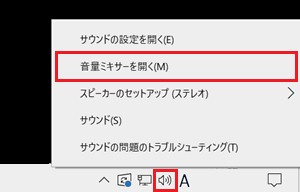
-
「音量ミキサー」が表示されます。
「デバイス」項目のプルダウンをクリックして使用したい出力デバイスを選択します。
※ここでは例として「ヘッドセット」を使用します。
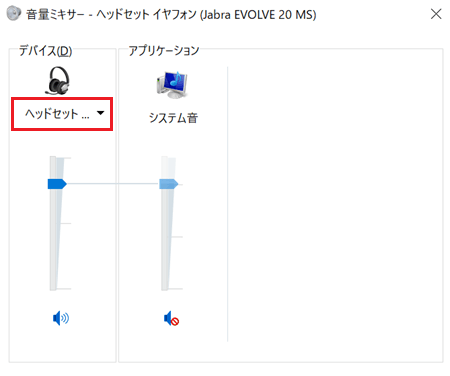
-
「ボリューム」のつまみをクリックしながら上下に動かして音量の調整をします。
※音量調整をしても 「ミュート」の場合は音が出力されません。スピーカーアイコンをクリックして「ミュート」を解除します。
「ミュート」の場合は音が出力されません。スピーカーアイコンをクリックして「ミュート」を解除します。
※音の調整をしてつまみを離した際に音が鳴ります。このとき、音が鳴っているか必ず確認してください。
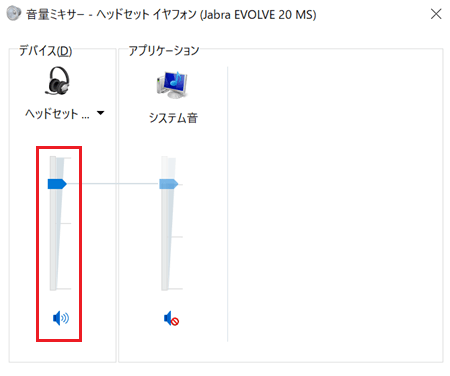
-
「アプリケーション」項目の「システム音」のつまみをクリックしながら上下に動かして音量の調整をします。
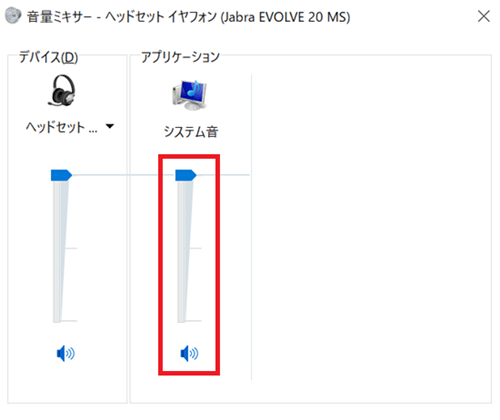
Windows 11
-
タスクバーの「
 」ボタンを右クリックして「音量ミキサーを開く」をクリックします。
」ボタンを右クリックして「音量ミキサーを開く」をクリックします。

-
「音量ミキサー」が表示されます。
「システム」項目の「出力デバイス」で、使用したい出力デバイスをプルダウンで選択します。
※ここでは例として「ヘッドセット イヤフォン」を使用します。
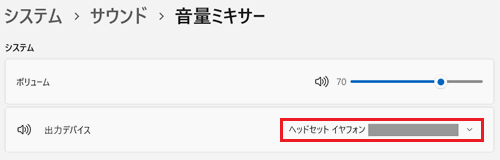
-
「ボリューム」のつまみをクリックしながら左右に動かし、音量の調整をします。
※ 「ミュート」の場合は音が出力されません。スピーカーアイコンをクリックして「ミュート」を解除します。
「ミュート」の場合は音が出力されません。スピーカーアイコンをクリックして「ミュート」を解除します。
※音の調整をしてつまみを離した際に音が鳴ります。このとき、音が鳴っているか必ず確認してください。
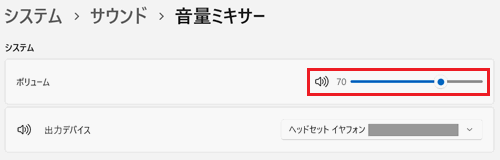
-
「アプリ」項目の「Microsoft Teams」のつまみをクリックしながら左右に動かして音量の調整をします。
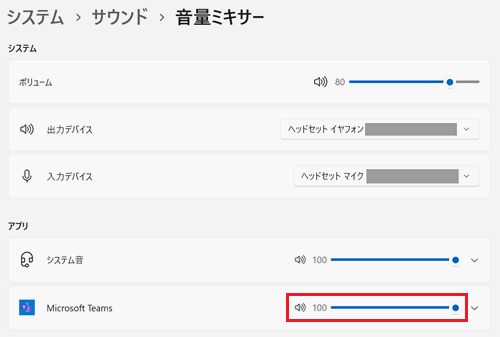
3. 解決しない場合
上記の方法を操作しても改善しない場合は以下の情報を参照してください。
「Microsoft Teams」以外では音が鳴っている場合は「Microsoft Teams」の設定に問題がある可能性がありまます。
マイクロソフト社のウェブページを確認してください。